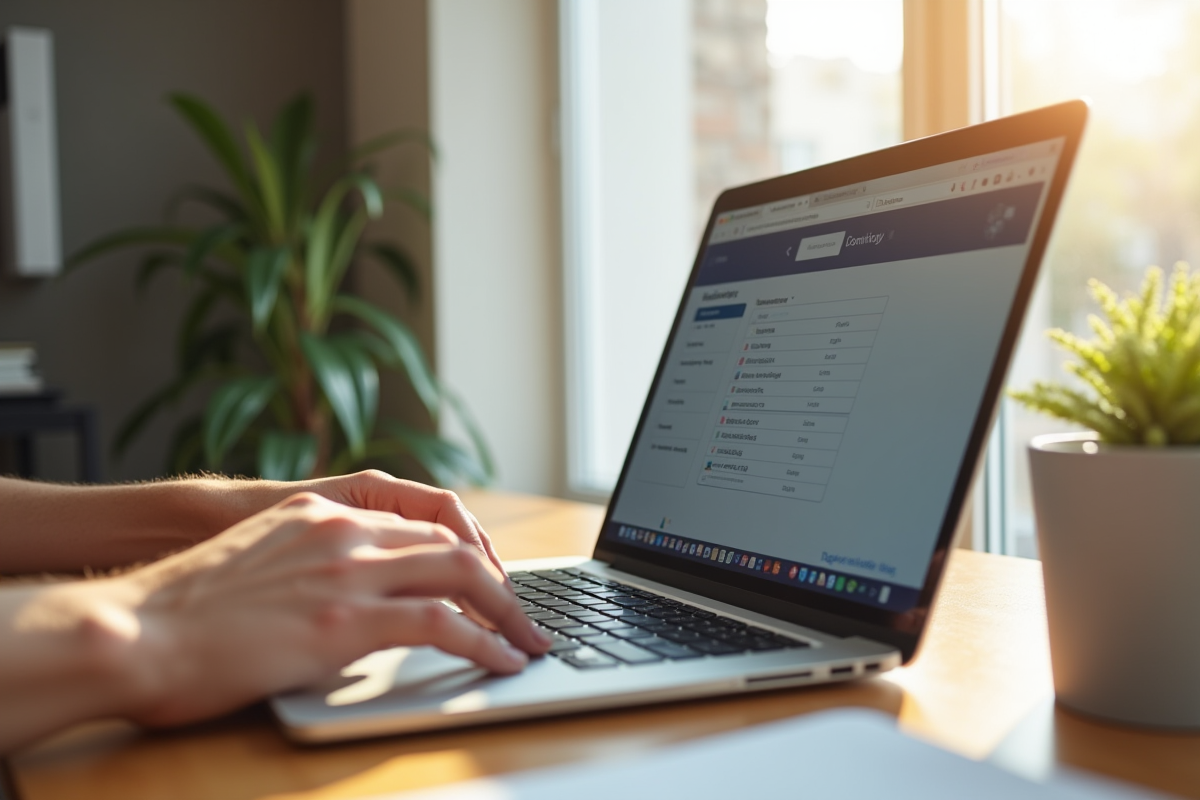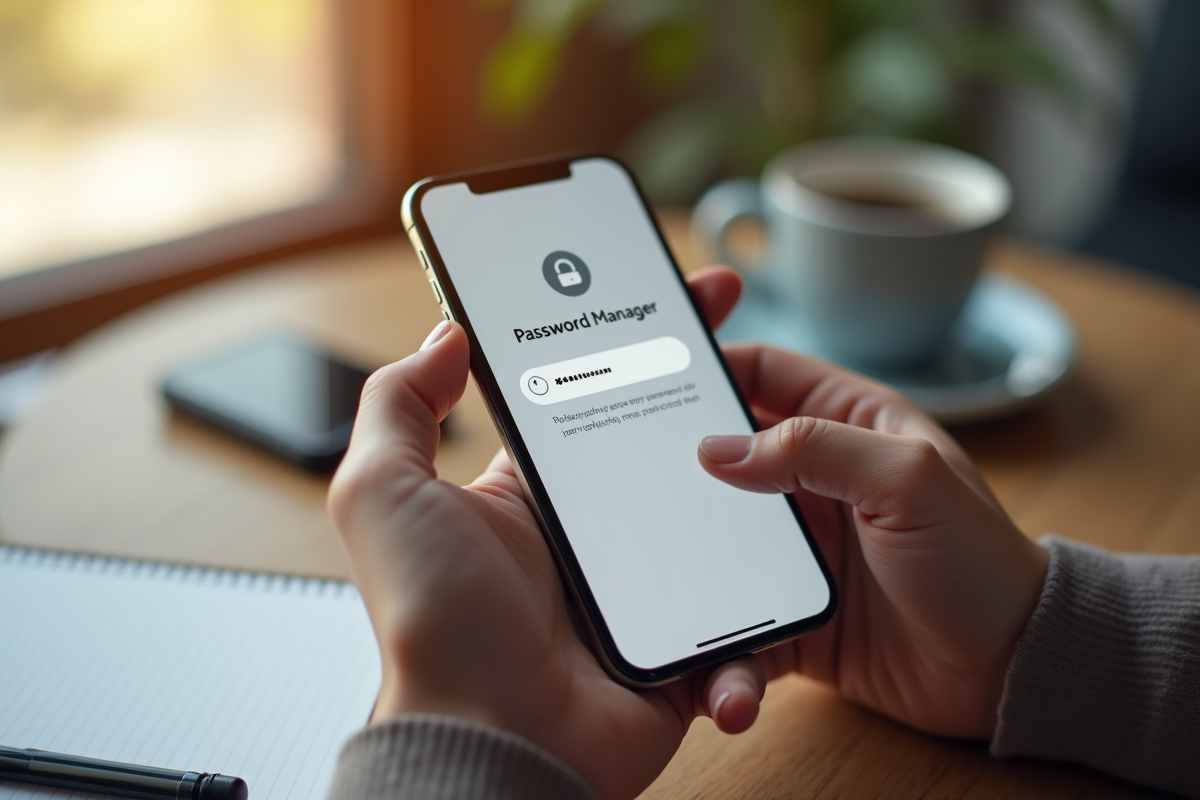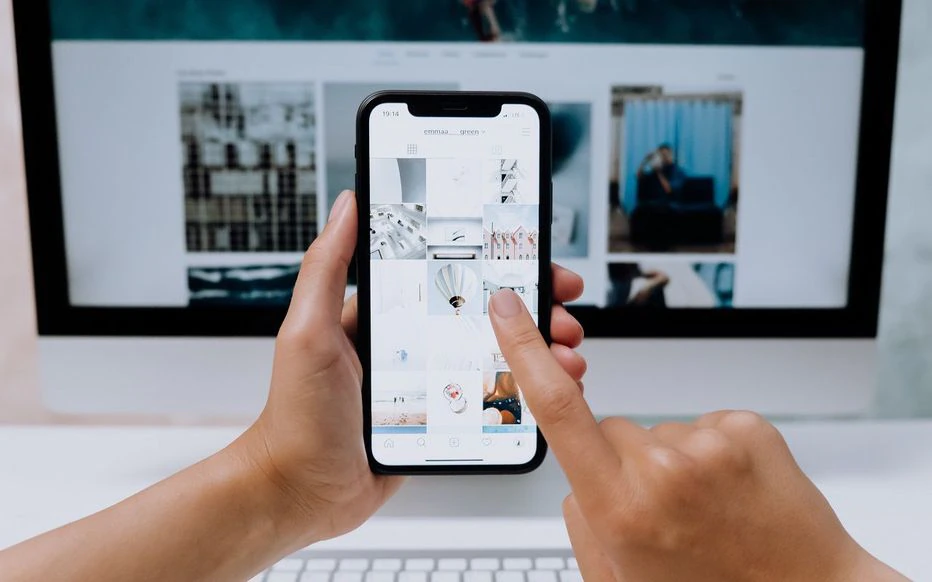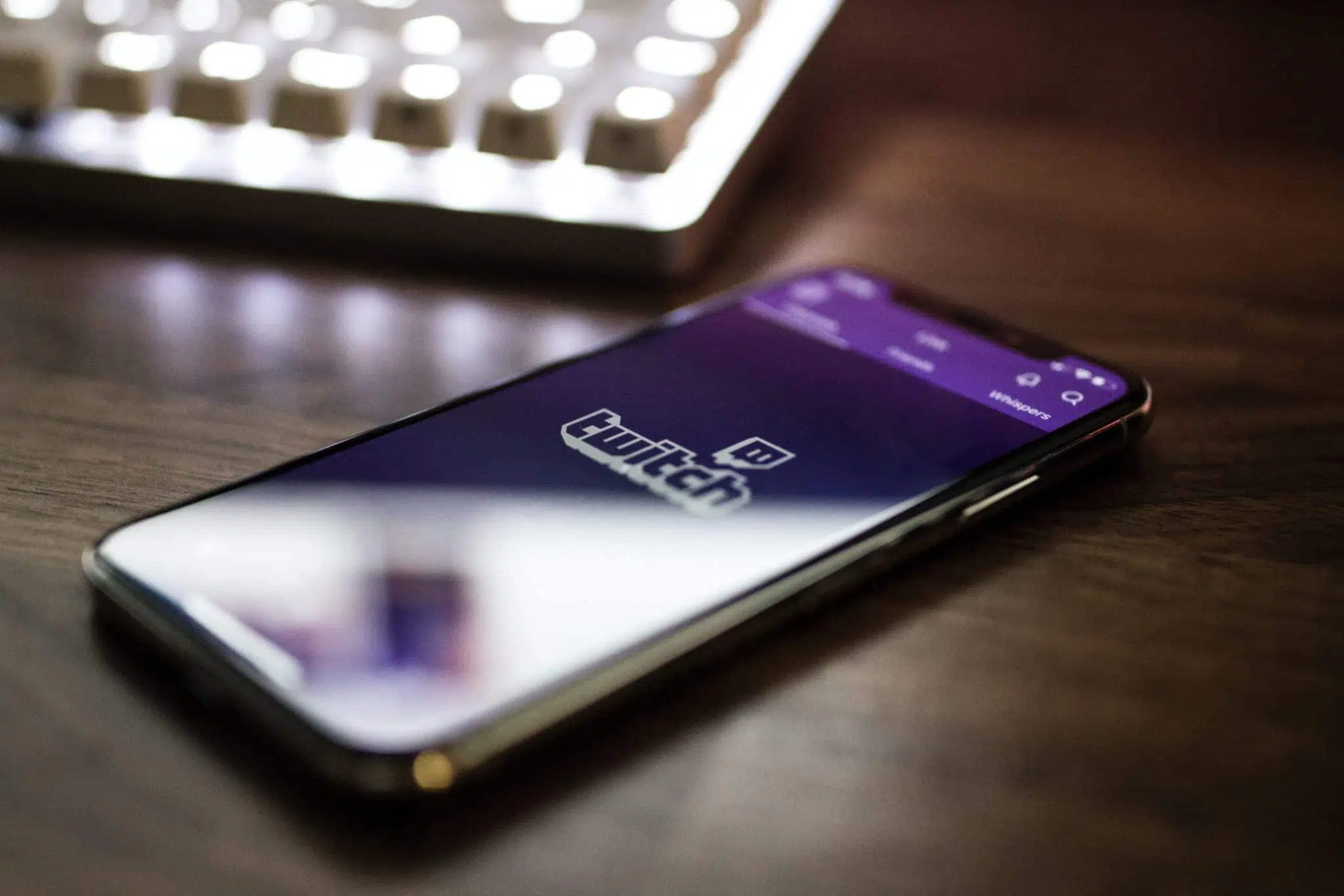Les navigateurs modernes stockent automatiquement les identifiants dès la première connexion à un site, sans toujours prévenir clairement l’utilisateur. Sur certains appareils, l’accès direct à la liste complète de ces mots de passe reste dissimulé derrière plusieurs menus ou nécessite une authentification supplémentaire.
Des solutions simples existent pour retrouver ces informations, quels que soient l’environnement utilisé. Chaque système propose ses propres outils et options, avec parfois des différences notables selon la version ou la configuration de l’appareil.
Plan de l'article
- Pourquoi retrouver ses mots de passe enregistrés peut vous simplifier la vie
- Où se cachent vos mots de passe dans les navigateurs web et sur mobile ?
- Étape par étape : accéder à vos mots de passe enregistrés sur Chrome, Firefox, Android et iOS
- Renforcer la sécurité de vos comptes : bonnes pratiques et outils à adopter
Pourquoi retrouver ses mots de passe enregistrés peut vous simplifier la vie
Garder la main sur ses mots de passe enregistrés, c’est se donner les moyens d’avancer sans accroc dans la gestion de ses comptes. Difficile aujourd’hui de naviguer sur le web sans jongler avec une multitude d’accès, chacun protégé par un identifiant de connexion. Chrome, Firefox, Edge ou Safari intègrent désormais un gestionnaire de mots de passe qui mémorise et protège vos clés d’accès pour tous vos sites web.
Activez la synchronisation entre vos appareils et vos identifiants vous suivent partout : ordinateur, mobile ou tablette, le passage d’un écran à l’autre s’effectue sans friction. Plus de codes à ressaisir à chaque fois ; la synchronisation assure une continuité fluide, que ce soit avec le trousseau iCloud sur les produits Apple ou Google Smart Lock sur Android.
Cette centralisation limite le risque de blocage et d’oubli des accès. Imaginez un professionnel pressé, confronté à une urgence : accéder à ses plateformes en un geste évite la panique des mots de passe perdus ou des demandes de réinitialisation à répétition. Résultat, vous n’avez plus besoin de griffonner vos codes sur un coin de bureau ou de les consigner dans un fichier peu sécurisé. Les gestionnaires rendent cette gymnastique invisible, tout en renforçant la sécurité de vos données.
Trois atouts concrets illustrent les bénéfices de cette organisation :
- Gain de temps lors des connexions multiples
- Réduction du risque d’erreurs de saisie
- Accès sécurisé aux comptes sur tous les appareils synchronisés
Avec ces outils, la gestion des identifiants se fait discrète et fiable. Les gestionnaires actuels trouvent leur place dans notre quotidien connecté, en conciliant simplicité d’utilisation et exigences de sécurité des mots de passe.
Dans l’écosystème numérique d’aujourd’hui, chaque navigateur sert d’armoire forte. Google Chrome, Firefox, Edge, Safari : tous proposent un gestionnaire de mots de passe intégré. En quelques clics, vous pouvez consulter, modifier ou effacer vos identifiants de connexion. Sur Chrome, il suffit d’ouvrir le menu « paramètres » puis d’aller dans « mots de passe » pour afficher la liste complète. Firefox, fidèle à sa logique, regroupe ces informations dans la rubrique « Identifiants et mots de passe » du menu principal.
Les habitudes changent sur mobile. Android s’appuie sur Google Smart Lock pour centraliser et synchroniser les mots de passe aussi bien pour les applications que pour la navigation web. Un passage par les paramètres, puis « Google » et « Gestionnaire de mots de passe », vous livre l’ensemble de vos accès.
Sur iPhone, iPad ou Mac, le trousseau iCloud veille. Par « Réglages » puis « Mots de passe » sur iOS, ou via « Préférences système » sur macOS, vous retrouvez la totalité de vos identifiants. La synchronisation automatique entre appareils Apple évite toute opération fastidieuse : ajoutez un accès sur l’iPhone, il apparaît sur le Mac dans la foulée.
L’utilisateur averti connaît ces chemins d’accès. Les principaux navigateurs et systèmes d’exploitation offrent des interfaces intuitives pour consulter ou gérer ses identifiants. La synchronisation et la centralisation des accès rendent la gestion de ses connexions rapide, sécurisée et accessible, où que l’on se trouve.
Étape par étape : accéder à vos mots de passe enregistrés sur Chrome, Firefox, Android et iOS
Google Chrome
Voici comment retrouver vos accès sur Chrome, simplement :
- Ouvrez le navigateur et cliquez sur les trois points en haut à droite.
- Rendez-vous dans Paramètres puis sélectionnez Remplissage automatique.
- Accédez à la section Mots de passe. La liste des identifiants de connexion apparaît alors, protégée par le mot de passe de session ou, sur certains appareils, par une authentification biométrique.
Firefox
Pour consulter vos mots de passe sur Firefox, suivez ces étapes :
- Cliquez sur le menu principal puis choisissez Identifiants et mots de passe.
- Vous visualisez l’ensemble des comptes enregistrés. Chaque ligne détaille le site web, le nom d’utilisateur et le mot de passe associé.
Android
Accéder à vos mots de passe sur Android se fait ainsi :
- Ouvrez les Paramètres de l’appareil.
- Accédez à Google, puis Gestionnaire de mots de passe.
- La synchronisation via Google Smart Lock vous permet de retrouver les mots de passe de tous vos comptes, qu’ils soient liés à des applications ou à des sites web.
iOS (iPhone, iPad)
Les utilisateurs Apple disposent également d’un accès direct :
- Allez dans Réglages, puis Mots de passe.
- L’accès aux identifiants enregistrés nécessite une authentification par Face ID, Touch ID ou code.
- La liste complète des accès sauvegardés dans le trousseau iCloud s’affiche, offrant une vision centralisée et sécurisée de vos connexions.
| Navigateur/Appareil | Chemin d’accès aux mots de passe |
|---|---|
| Chrome | Paramètres > Remplissage automatique > Mots de passe |
| Firefox | Menu > Identifiants et mots de passe |
| Android | Paramètres > Google > Gestionnaire de mots de passe |
| iOS | Réglages > Mots de passe |
À chaque étape, une authentification forte protège l’accès à vos identifiants : mot de passe système, reconnaissance biométrique ou code confidentiel. Cette sécurité, alliée à la synchronisation multiplateforme, vous assure de ne jamais perdre le fil, peu importe l’appareil utilisé.
Renforcer la sécurité de vos comptes : bonnes pratiques et outils à adopter
Devant la montée des attaques visant les mots de passe, il devient impératif d’adopter quelques réflexes. Utilisez un mot de passe unique et complexe pour chaque service, évitez les doublons, et ne reliez pas inutilement vos différents comptes. Les gestionnaires tels que KeePass ou NordPass offrent une solution fiable : ils centralisent, chiffrent et proposent des identifiants robustes générés automatiquement.
L’authentification à deux facteurs (2FA) ajoute une barrière supplémentaire. Un code unique envoyé via application ou SMS bloque la plupart des intrusions. Pour aller plus loin, les clés d’accès (passkeys), mises en avant par l’Alliance FIDO, se profilent comme l’avenir de l’authentification, en remplaçant le mot de passe par la biométrie ou des dispositifs physiques.
| Outil ou méthode | Apport pour la sécurité |
|---|---|
| Gestionnaire de mots de passe | Stockage chiffré et génération de mots de passe complexes |
| Authentification à deux facteurs | Protection supplémentaire lors des connexions |
| Clé d’accès (passkey) | Remplacement du mot de passe par un dispositif biométrique ou physique |
Gardez à l’esprit que le paysage des menaces évolue vite. Les cybercriminels innovent, cherchant la moindre faille, en particulier lors de la synchronisation de vos mots de passe stockés sur plusieurs appareils. Pour limiter les risques, choisissez des gestionnaires réputés et activez toutes les protections disponibles sur vos services en ligne.
La gestion des mots de passe n’a jamais été aussi accessible : quelques réglages avisés et de bons outils suffisent à transformer un casse-tête en routine invisible. Et si demain, se souvenir de ses identifiants n’était plus qu’un vieux souvenir ?